
Google lanza las actualizaciones de Android lentamente, incluso a las suyas Dispositivos Nexus . Pueden pasar semanas antes de que una actualización inalámbrica esté disponible a través de la pantalla de actualizaciones del sistema, pero puede omitir la espera.
Cuando se lanzó Android L, pasaron más de tres semanas antes de que viéramos la actualización en varios teléfonos Nexus 4. Un Nexus 7 2012 todavía no puede ver la actualización dos meses después. Es una cantidad de tiempo ridícula para esperar.
Qué no funcionará
Primero, cubramos lo que no funcionará. Google elige, en sus servidores, qué dispositivos específicos podrán recibir la actualización. Esto significa que visitar la pantalla de actualizaciones del sistema y tocar "Buscar actualizaciones" no acelerará el proceso. Cuando haya una actualización disponible, su dispositivo se lo informará. (Tocar este botón solo puede ayudar si Google ha decidido actualizar su dispositivo y aún no se ha registrado de nuevo. No le dará una nueva oportunidad de actualizar cada vez que lo toque).
En el pasado, usamos un truco que nos permitía restablecer este proceso, saltando al principio de la línea y obteniendo la actualización de inmediato al borrar los datos de la aplicación Google Play Services. Esto ya no funciona en absoluto y puede causar otros problemas en su dispositivo. No siga este consejo si lo ve en línea.
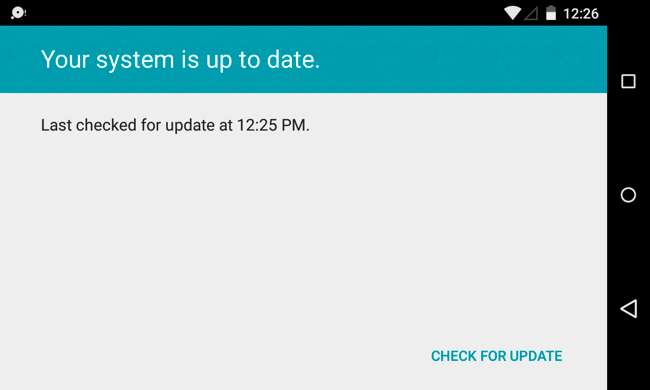
Opción 1: descargar y flashear una imagen oficial de fábrica
Google proporciona imágenes oficiales de fábrica para sus dispositivos Nexus. Ya hemos cubierto el proceso para descargar una imagen de fábrica de Google y flashearla . Implica desbloquear el cargador de arranque de su dispositivo, descargar la última imagen de fábrica para su dispositivo desde el sitio web de Google, obtener el comando adb, poner su dispositivo en modo desarrollador, asegurarse de que los controladores apropiados estén configurados y ejecutar un script que muestre la nueva versión de Android. la versión antigua. Este proceso se puede realizar en Windows, Mac OS X o Linux.
RELACIONADO: Cómo actualizar manualmente su dispositivo Nexus con las imágenes de fábrica de Google
De forma predeterminada, este proceso borra todo su dispositivo y lo restaura a la configuración de fábrica. Tienes que modificar el script flash para realizar una actualización sin borrar tus datos personales de tu dispositivo.
En general, este es el método más complicado. Sin embargo, es la única forma oficialmente compatible de actualizar a una nueva versión de Android tan pronto como esté disponible. Google publica las imágenes de fábrica en su sitio web muchas semanas antes de que pueda recibirlas como una actualización inalámbrica disponible. Usamos este método en el pasado, más recientemente para actualizar un Nexus 7 2013 a Android L después de semanas de esperar la actualización. Funcionó, aunque el proceso de lucha con adb y controladores, especialmente en Windows, puede ser frustrante. Hemos tenido menos problemas para hacer esto en una plataforma similar a Unix como Linux o Mac OS X.
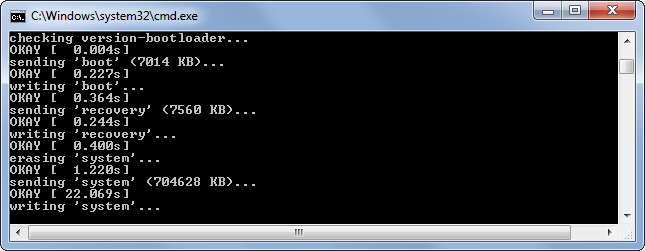
Opción 2: cargar el archivo de actualización OTA manualmente
Cuando hay una actualización de Android disponible, Google finalmente se lo informa a su dispositivo y descarga un archivo de actualización por aire (OTA). Luego, su dispositivo se reinicia e instala el archivo de actualización OTA. La actualización OTA es más pequeña y compacta que la imagen de fábrica más grande de arriba. Las actualizaciones OTA están diseñadas para actualizar de una versión a otra, mientras que la imagen de fábrica contiene una imagen completa del sistema operativo para su dispositivo y puede usarse para restaurarlo si alguna vez lo borra o instala una ROM personalizada.
En realidad, también hay una manera de omitir la espera del archivo de actualización OTA. Si tiene en sus manos el archivo de actualización OTA apropiado, puede reiniciar en el entorno de recuperación y decirle que instale la actualización OTA manualmente. Esto realizará la misma actualización que obtendría si esperara a que la actualización oficial esté disponible, y no borrará sus datos.
Primero, deberá tener en sus manos los archivos de actualización de OTA. A diferencia de las imágenes de fábrica completas, Google no las publica oficialmente. Necesitará una lista elaborada por un tercero. Por ejemplo, Android Police tiene una lista completa de Android 4.4.4 -> 5.0 y 5.0 -> 5.0.1 Archivos de actualización OTA con enlaces a sus ubicaciones en los servidores oficiales de Google. Si está buscando una versión más reciente de Android, busque para encontrar una lista actualizada. También necesitarás el comando adb , que puedes adquirir de SDK de Android de Google.
Reinicia tu dispositivo y mantén presionado el botón para bajar el volumen mientras se inicia. Verá el menú "fastboot" y la palabra Inicio en la pantalla. Presione Subir volumen hasta que vea " Modo de recuperación , ”Y luego presione el botón de Encendido.
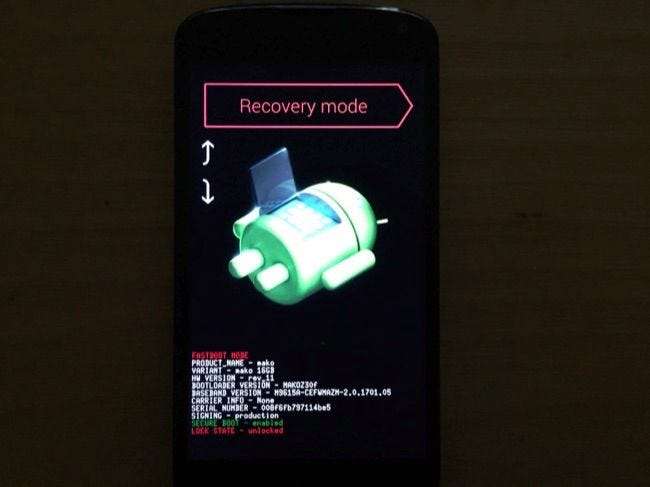
Verá un Android con un signo de exclamación rojo. Mantén presionado el botón de Encendido y presiona el botón para subir el volumen; verás el menú de recuperación del sistema. Seleccione "aplicar actualización de adb" con los botones de volumen y luego presione Encendido.
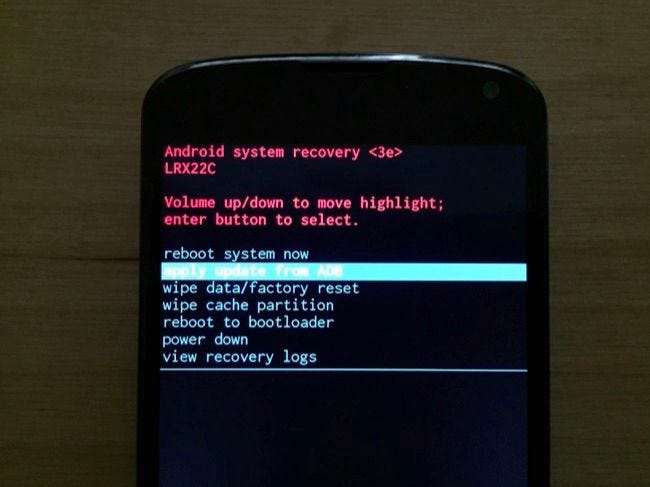
Conecta tu dispositivo Nexus a tu computadora con un cable USB. Coloque el comando adb y el archivo de actualización OTA que descargó en el mismo directorio. Abra una ventana del símbolo del sistema en ese directorio manteniendo presionada la tecla Mayús, haciendo clic con el botón derecho y seleccionando Abrir símbolo del sistema aquí. Ejecute el siguiente comando, reemplazando "OTA_UPDATE_FILENAME.zip" con el nombre del archivo de actualización OTA que descargó. ( Finalización de pestaña puede ayudar aquí!)
carga lateral de adb OTA_UPDATE_FILENAME.zip
Presione Enter y adb enviará el archivo de actualización OTA a su dispositivo. Contará hasta el 100 por ciento mientras envía el archivo, y su dispositivo comenzará a instalar la actualización OTA como si se hubiera descargado de Google.

Si usted tiene una recuperación personalizada instalado en su dispositivo Nexus, este proceso será diferente. Debería poder cargar el archivo .zip de actualización OTA en su aplicación de recuperación personalizada y luego hacer que se reinicie automáticamente e instale la actualización.
El lento goteo de las actualizaciones oficiales de Nexus de Google puede ser molesto. Claro, esto ayuda a evitar que se implementen errores críticos para todos los usuarios de Nexus, ¡pero podría ser mucho más rápido!
Apple permite que todos los usuarios de iPhone y iPad reciban actualizaciones tan pronto como estén disponibles. Esto volvió a morderlos cuando lanzaron iOS 8.0.1. Esta actualización deshabilitó la conectividad celular y Touch ID en todos los iPhones nuevos que la instalaron, y tuvieron que sacar la actualización frenéticamente. Eso es lo que Google está tratando de prevenir, en teoría.
Credito de imagen: Sylvain Naudin en Flickr







